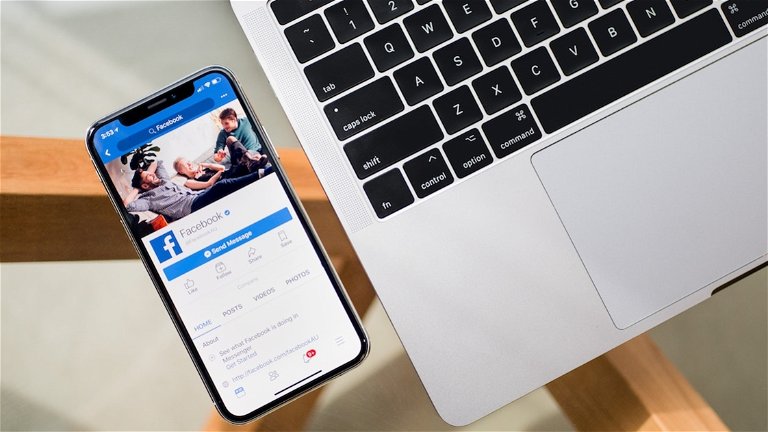En la actualidad, muchas de las tareas que realizamos diariamente tienen una solución práctica disponible para nosotros, como pasar fotos de iPhone a PC, por ejemplo. El método de conectar un cable, encontrar la carpeta en donde se alojan las imágenes y pegarlas en tu ordenador ya ha sido mejorado para que cada vez sea más fácil el proceso de pasar las imágenes a tu computador y viceversa.
Además de no requerir más que el cable USB, los pasos a seguir son muy sencillos y sirven con cualquier computadora en donde te conectes. Es decir, no solo se limita a la PC que tienes en tu casa. Si estás en otra ubicación y hay un archivo que necesitas, puedes descargarlo sin problemas.

Esta nueva herramienta puede ser un buen inicio para que aprendan a exportar imágenes aquellos que desconocen cómo transferir archivos de un dispositivo a otro. Quien se haya encontrado en esta situación, puede haber experimentado un momento tedioso al sentir que está tan cerca de tener las fotos de sus vacaciones en su perfil de Instagram o Facebook, pero simplemente no cuenta con el método para hacerlo.
Si adquiriste recientemente uno de estos dispositivos, pero aún no sabes cómo utilizarlos en su totalidad, a continuación, toda la información para sortear esos obstáculos.
Cómo transferir fotos del iPhone a la computadora
Como comentamos anteriormente, vamos a hablar sobre todos los métodos disponibles para que puedas entender cómo realizar cada uno de ellos y también escoger basado en sus beneficios e inconvenientes.
1. Transferir fotos utilizando un cable USB
Una opción a la hora de pasar fotos de iPhone a PC, es por medio del cable USB que trae consigo el dispositivo.
Los pasos a seguir son los siguientes:
- Conecta el cable USB a tu ordenador y a tu teléfono
- Debes indicarle al dispositivo que puedes confiar en este nuevo ordenador desde el cual te estás conectando
- Luego, vas a seleccionar el dispositivo en tu ordenador (te aparecerá dentro de las pestañas disponibles en “Documentos”)
- Una vez dentro, debes seleccionar la carpeta Dcim
- Allí, te aparecerán varias carpetas ordenadas por la fecha y el año en que se creó el archivo.
El problema de este método es que requiere de muchos pasos y es complicado encontrar específicamente el archivo que buscas. La vista previa no es muy buena y puede llegar a ser muy complejo dar con las imágenes específicas que necesitas.
2. MobileTrans
Nuestra segunda opción sería MobileTrans. Esta es una aplicación creada con múltiples finalidades que permiten al usuario realizar todo tipo de acciones con su iPhone.
No solo nos limitamos a pasar mis fotos de iPhone a PC, sino que podemos apoyarnos en esta aplicación para toda necesidad que podamos tener al momento.
La efectividad e interfaz al momento de pasar imágenes a la computadora es la mejor que hay disponible en la web.

Pasos a seguir para pasar fotos usando MobileTrans
- Descarga MobileTrans (el proceso de descarga e instalación es sencillo). Abre la aplicación y conecta el teléfono a tu PC usando el cable USB. Dentro de la interfaz disponible en la aplicación aparecerá el botón “Exportar a la computadora”.
- En la barra izquierda selecciona la opción “Fotos”. Allí te aparecerán los archivos que tienes disponible en una interfaz clara que te permitirá escoger cada una.
- Haz clic en “exportar” y el programa se encargará de traspasar estos archivos a tu computadora.
3. Transferir fotos utilizando iCloud
Para pasar tus imágenes del celular a tu ordenador utilizando iCloud, solo deberás seguir los siguientes pasos:
- Descargar iCloud en tu ordenador e instalarlo
- Deberás hacer clic en Fotos para así poder pasar las imágenes a tu ordenador (puedes hacer clic en opciones para seleccionar aquellas que quieres traspasar y dejar las que no).
- Haz clic en “Aplicar” y tendrás disponible en tu computadora la carpeta de fotos que contiene los archivos.
Estos tres métodos son válidos a la hora de pasar tus fotos de iPhone a la computadora, sin embargo, es importante elegir la opción más completa y que facilite la experiencia para nosotros. Entre las destacadas, está MobileTrans, que no solo es eficaz a la hora de pasar archivos a la computadora, sino que cuenta con muchas opciones extra.